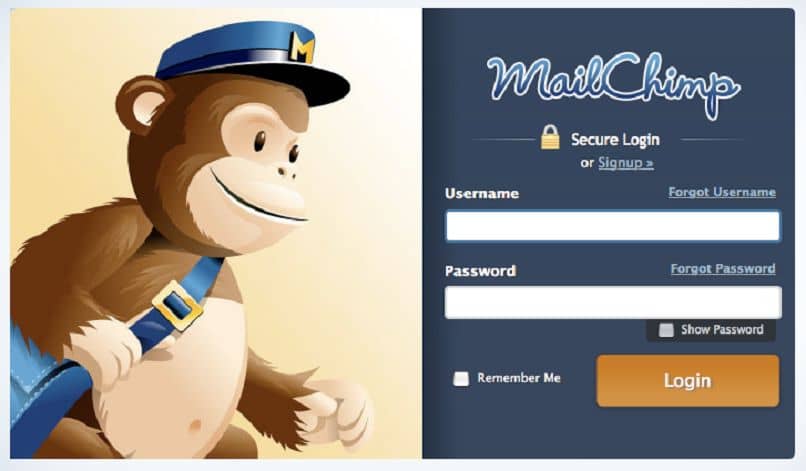كيفية إيقاف تشغيل التحميل التلقائي للصور في Gmail؟ – تجول
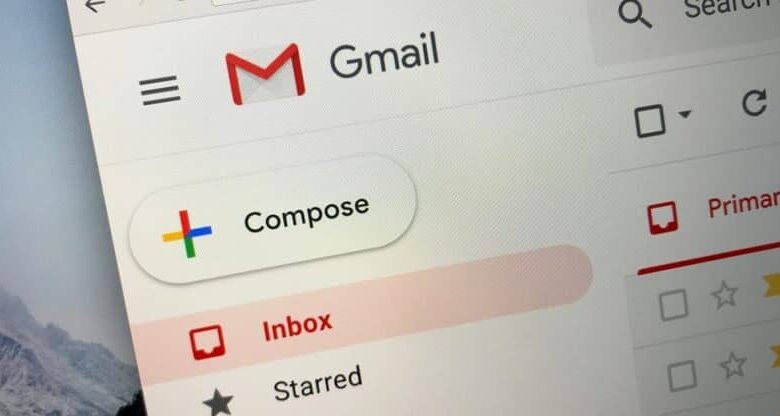
Gmail عبارة عن بريد إلكتروني يسمح لك بمشاركة المعلومات وتخزينها وتلقيها من خلال نظامها الأساسي ، بالإضافة إلى إرسال رسائل نصية وإرفاق ملفات برسالة بريد إلكتروني صغيرة وكبيرة من Gmail ، ومع ذلك ، سيعتمد الحمل دائمًا على إعداد حسابنا.
سواء كان ذلك بسبب ضعف الاتصال بالإنترنت أو الراحة عند استخدام حسابنا ، فإن إيقاف التحميل التلقائي للملفات مثل الصور هو أحد الخيارات التي توفرها خدمة Gmail. لإجراء هذا التغيير ، ما عليك سوى الانتقال إلى إعدادات الحساب والعثور على قسم الصور.
ما هي عملية منع التحميل التلقائي للصور في حساب Gmail الخاص بك؟
يسمح حساب Gmail للمستخدم بتحديد تفضيلات معينة في العديد من خدماته ، وبقدر ما يتعلق الأمر بالصور ، فإنه يسمح بإدراج ارتباطات تشعبية في الصور وأيضًا حظر التحميل التلقائي في كل بريد إلكتروني ، حيث يؤثر المحتوى على سرعة البريد الإلكتروني معروض.
في حد ذاته ، يتيح لك حظر التحميل التلقائي للصور حفظ كمية معينة من البيانات ، بالإضافة إلى الاستفادة من السرعة والكفاءة في الحساب. لذلك ، فإن تخصيص أي قسم في Gmail يتطلب فقط العثور على الخيار المطلوب ، في هذه الحالة ، الإعدادات العامة.
بمجرد أن نكون في التكوين ، والذي يمكن الوصول إليه من جهاز محمول أو من البداية على موقع Gmail ، يتعين علينا النقر فوق علامة التبويب الأولى التي تظهر باسم “الصور” وهناك حدد “حظر التحميل التلقائي”.
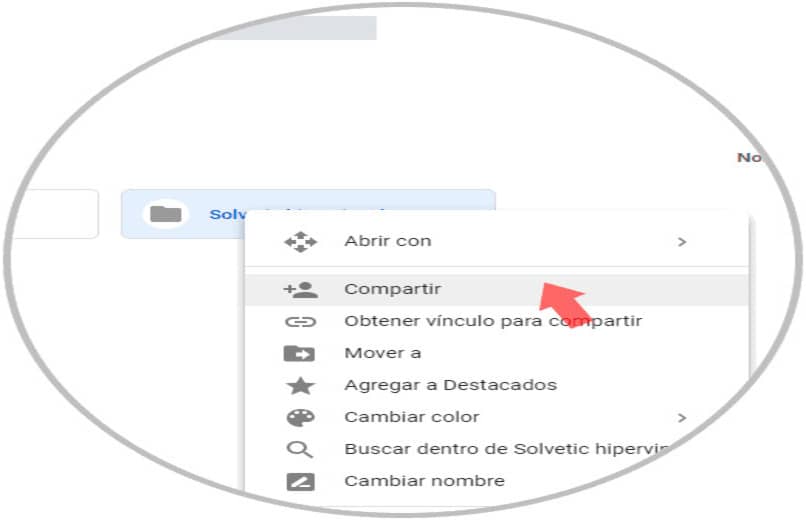
استخدام Gmail على هاتفك المحمول
تعد واجهة Gmail على الأجهزة المحمولة بديهية تمامًا . وبالفعل ، فإن تشغيل جميع أنظمة التشغيل الخاصة بها متشابه تمامًا ، من ناحية أخرى . يمكن تغيير الإعدادات التي تم إنشاؤها في أي وقت. لأنها ليست دائمة.
على الهواتف المحمولة . ندخل إلى القائمة التي نراها في الجزء العلوي الأيسر . ونضغط على علامة “” لتتمكن من العثور على الوصول إلى التكوين . وبمجرد الوصول إلى هناك ، نبحث عن قسم “استخدام البيانات” وخيار الصورة المقابل.
وتجدر الإشارة إلى أنه من الشائع العثور على خيار الصور في نهاية جميع الأقسام. لذلك لتعطيل التحميل التلقائي للصور ، يجب تحديد خيار “السؤال قبل عرض الصور الخارجية”. ولإنهاء الإجراء ، نقوم فقط بالخروج التكوين وهذه الوظيفة سيتم تعطيلها بالفعل.
من Gmail على جهاز الكمبيوتر الخاص بك
نظرًا لعولمة Gmail . فإن خيار تكوين هذا التحميل هو نفسه تمامًا كما هو الحال على الهواتف المحمولة وهو أيضًا نفس الشيء بالنسبة لأنظمة تشغيل أجهزة الكمبيوتر المختلفة. ومع ذلك ، فإن طريقة إدخال تكوين Gmail لا تختلف بين جهاز كمبيوتر واحد والهاتف الخليوي.
في أعلى اليمين. سنجد علامة التكوين . نضغط عليها وننقر فوق رؤية جميع الإعدادات ، في هذه النافذة الجديدة توجد أقسام مختلفة . نحدد مكاننا بشكل عام ونبحث عن خيار “الصور” بين جميع الخيارات الأخرى المقاطع ، فهي قليلة جدًا ، ومع ذلك. يمكن العثور عليها بسهولة.
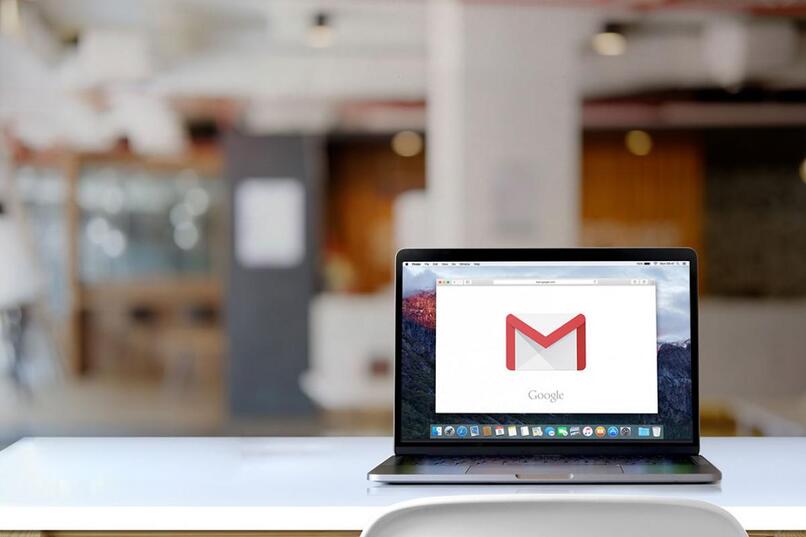
يوجد في قسم الصور خياران للاختيار . نضغط على “اسأل قبل عرض الصور الخارجية” لإنهاء عملية التكوين ، وبهذه الطريقة ، سيتوقف تحميل الصور تلقائيًا مع البريد الإلكتروني.
كيف تعرف ما إذا تم تعطيل تحميل الصور في حساب Gmail الخاص بك؟
على الرغم من سهولة تنفيذ التكوين. إلا أنه من الممكن في نهاية العملية أن تستمر رسائل البريد الإلكتروني في تحميل الصور تلقائيًا . في واجهة الكمبيوتر ، من الضروري تحديد التغييرات والانزلاق إلى أسفل النافذة للنقر في “حفظ التغييرات” بهذه الطريقة نتأكد من إكمال العملية.
على هذا النحو . لا توجد أداة الاشتراك المزدوج على الهواتف المحمولة ، لذا فإن الخيار الوحيد الناتج هو الانتظار لتلقي رسالة بريد إلكتروني تتضمن صورة والتأكد من عدم تحميلها مع الرسالة.
لماذا لم يتم حظر تحميل الصور على حساب Gmail الخاص بك بشكل صحيح وماذا تفعل؟
إذا استمر تحميل الصور تلقائيًا مع رسائل البريد الإلكتروني بعد تكوين الخيارات بشكل صحيح . فلا توجد احتمالات كثيرة للمراقبة.
من الضروري أن تتذكر أن Gmail يقوم بتحديث الإعدادات تلقائيًا . وبالتالي ، فإن السبب الرئيسي المحتمل هو مشكلة العميل. أي الكمبيوتر أو الجهاز المحمول لدينا ، يمكن أن تتسبب عوامل مثل الإنترنت أو البطارية في عدم تحديث الإعدادات.
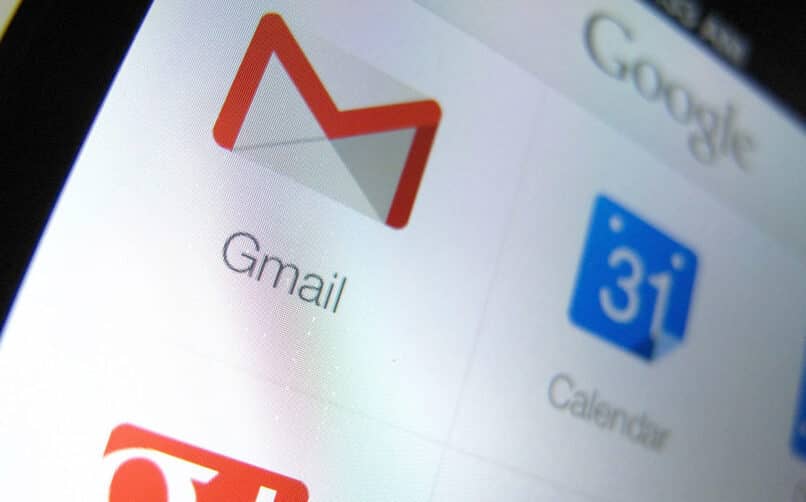
أخيرًا. هناك احتمال أن المشكلة ليست المستخدم ، ولكن الشركة نفسها. قد تكون الخوادم معطلة أو قد يتسبب خطأ ما على صفحة الويب في عدم حفظ التكوين. وفي هذه الحالة يكون الخيار الأفضل هو إعادة تشغيل النظام أو تسجيل الخروج وتسجيل الدخول مرة أخرى.
إنترنت غير مستقر
على الرغم من أنه من الممكن إرسال رسائل بريد إلكتروني في Gmail بدون اتصال بالإنترنت ، عندما يتعلق الأمر بالإعدادات ، فإن الاتصال ومصدر الإشارة ضروريان عند حفظ التغييرات . ولهذا السبب ، يستمر تحميل الصور في رسائل البريد الإلكتروني.
بعد ذلك ، فإن الإجراء الذي يجب أن نتبعه لإكمال التكوين بشكل صحيح هو العثور على اتصال إنترنت مناسب وإجراء عملية التخصيص مرة أخرى. وبهذه الطريقة ، يجب إرسال التغييرات وحفظها بدون مشكلة.
إعادة تشغيل البريد الإلكتروني
في الختام . فإن الاحتمال الأخير الذي يتسبب في حدوث مشكلات في تكوين Gmail هو الشركة نفسها ، وفي هذه الحالة هناك العديد من الخيارات التي يمكنها تحديث التغييرات. في المقام الأول أغلق التطبيق أو المتصفح الذي يوجد به Gmail وأدخله مرة أخرى.
إذا استمر تحميل الصور بعد إعادة تشغيل التطبيق. فمن الضروري إعادة تشغيل الحساب الذي قمنا بتغييره ، بمعنى آخر ، تسجيل الخروج من التطبيق وإدخال تفاصيل تسجيل الدخول مرة أخرى.
بعد إعادة الدخول إلى حسابنا ، يجب أن يتغير التكوين بطريقة محددة. ولن يتم تحميل الصور أو إنفاق بيانات غير ضرورية عند تلقي بريد إلكتروني.